如何在Excel中将多出来的内容放入单元格
有的小伙伴在使用Excel软件时,发现单元格中的文字内容太多了,都跑到单元格外面了,那么该如何解决呢?小编就来为大家介绍一下吧。
方法一:自动换行
1. 自动换行也就是限制了单元格的宽度,没有限制单元格的长度,也就说明让单元格中的内容在规定的宽度内显示。

2. 如果采用了自动换行方法,那么单元格可能会很长,大大影响了表格的美观度,所以该方法适用于分段不多的表格。

3. 我们可以自定义单元格换行的内容,按alt enter组合键,来将单元格中的内容分成两段。

方法二:缩小字体填充
1. 右击选中需要缩小字体的单元格,接着点击弹出窗口中的设置选项,在设置页面中,点击页面顶部的对齐选项,勾选文本控制中缩小字体填充左边的复选框。我们可以通过快捷键来设置,选中需要缩小字体的单元格,接着按Ctrl+1快捷键,就可以将单元格设置页面快速打开了。


2. 小编认为该方法只适用于字数较少的单元格,如果字数太多了,那么单元格中的字就会非常小,甚至看不清。

方法三:自动调整列宽
1. 为了让单元格大小与内容一样,那么就需要调整单元格的列宽,可以使用快捷键来调整,双击想要调整列宽的单元格上方的列数,就可以调整列宽了。
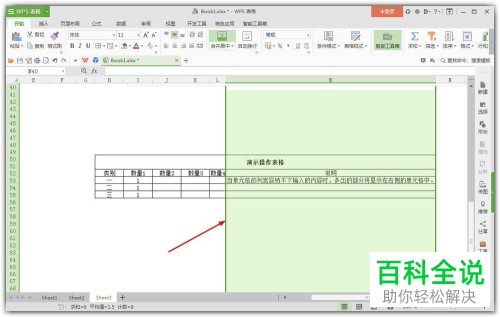
2. 小编建议小伙伴们可以将三种方法结合起来,使表格看起来更加美观整洁。
以上就是如何在Excel中将多出来的内容放入单元格的方法。
赞 (0)

